Strategy One
ゲートウェイの管理
MicroStrategy 2021 Update 9 以降Strategyゲートウェイおよびドライバーの管理をサポートします。管理者は、Workstation からゲートウェイとドライバーを無効化および有効化できます。
ゲートウェイ管理を有効にするには、メタデータを更新する必要があります。
選択: ゲートウェイタブ表示Strategy - 承認済みのゲートウェイを選択できます[ゲートウェイ] タブでは、1 つまたは複数のゲートウェイのフィルター、並べ替え、プロパティの表示、セキュリティ アクセスの編集、ドライバーの無効化または有効化を行うことができます。
- ナビゲーション ペインを [スマート モード] にして、Workstation ウィンドウを開きます。
- [ナビゲーション] ペインで、 環境。
- 環境にログインします。[ゲートウェイおよびドライバーの構成] 権限が必要です。
- [ナビゲーション] ペインで、 データ ソースおよびクリックゲートウェイ。
[ゲートウェイおよびドライバーの構成] 権限がない場合、[ゲートウェイ] タブを開くとエラーが発生することがあります。
-
ドロップダウンから環境を選択します。
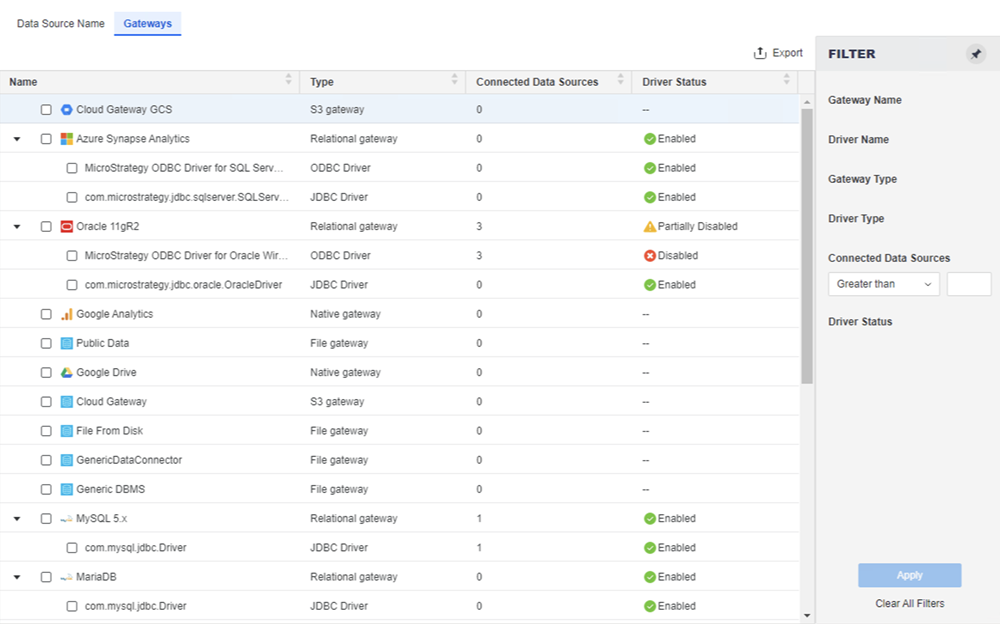 こちらをクリックすると、インテリジェント キューブ モニターの詳細を表示できます。
こちらをクリックすると、インテリジェント キューブ モニターの詳細を表示できます。フィルター パネル ゲートウェイ詳細グリッドのすべてのフィールドを表示します。グリッドに対し、複数の選択とフィルターの適用が可能です。ゲートウェイの上にフィルターの概要が表示され、そこでエレメントを削除したり、フィルターの選択項目をすべてクリアしたりすることができます。
ゲートウェイ グリッド ゲートウェイおよびドライバーの名前とタイプ、接続されているデータ ソース、ドライバー ステータスを含む、ゲートウェイおよびドライバーの詳細をリストします。
-
オブジェクト ID および所有者などのゲートウェイの詳細を表示するには、ゲートウェイを右クリック グリッド内で選択し プロパティ。
- 特定のユーザーまたはユーザー グループの権限を変更するには、左ペインの [セキュリティ アクセス] をクリックします。矢印セレクターをクリックして定義済みの権限セットを割り当てるか、[詳細] をクリックしてカスタム権限を定義します。
